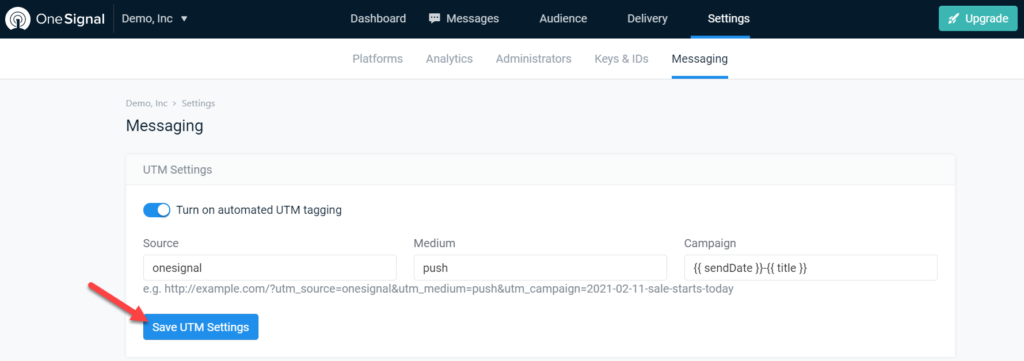Comment ajouter des notifications push à WordPress
Publié: 2021-02-18Voulez-vous commencer à envoyer des notifications push à vos utilisateurs ? Vous êtes arrivé au bon endroit. Dans ce guide, nous vous montrerons comment ajouter des notifications push à WordPress pour ramener les visiteurs sur votre site.
Que sont les notifications push ?
Les notifications push sont des messages cliquables qui s'affichent sur les appareils mobiles ou les ordinateurs de bureau des utilisateurs. L'avantage des notifications push est qu'elles informent les utilisateurs du nouveau contenu de l'application/du site Web même lorsqu'ils n'utilisent pas cette application ou ne naviguent pas sur ce site. Ce sont d'excellents outils pour fournir des informations utiles aux utilisateurs, proposer des offres et ramener les visiteurs sur votre site pour accroître l'engagement.
Par exemple, lorsque vous recevez un e-mail, vous recevez probablement une notification push vous en informant. La même chose se produit si vous utilisez des applications de médias sociaux comme Facebook, Twitter ou Instagram. Vous recevez probablement des notifications lorsque quelqu'un vous suit, vous envoie un message, commente l'un de vos messages, etc.
Les notifications push sont très efficaces, de nos jours, la plupart des sites Web ont différents systèmes pour déclencher ces messages et améliorer leur expérience utilisateur.
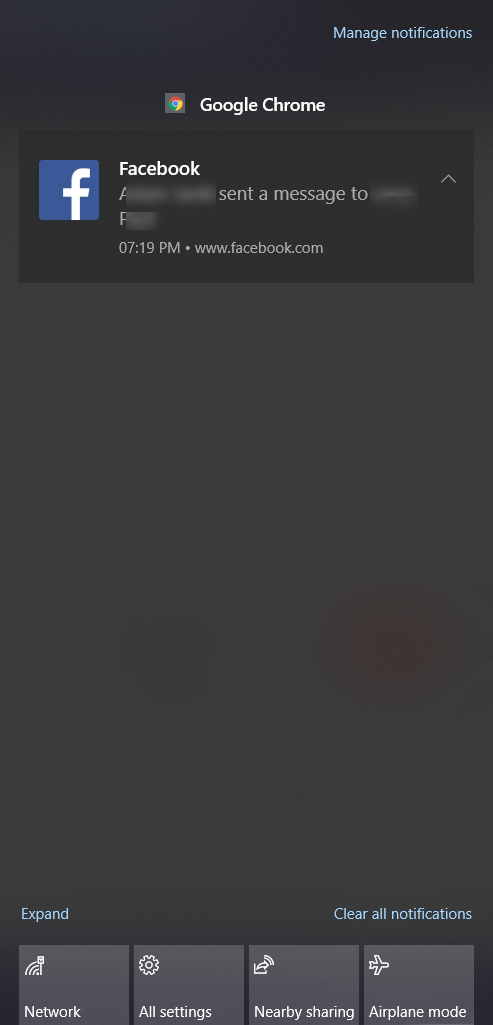
Pourquoi ajouter des notifications push à votre site WordPress ?
Les notifications push sont un excellent moyen de générer de l'engagement et de transformer les visiteurs en clients fidèles. Une fois qu'ils se sont abonnés à vos notifications push, vous pouvez leur envoyer des messages personnalisés sur leurs appareils mobiles ou de bureau.
Considérant qu'environ 80% de vos visiteurs ne reviendront jamais sur votre site, les notifications push peuvent changer la donne pour augmenter la proportion de clients fidèles. Non seulement cela signifie plus de trafic récurrent sur votre site, mais également plus de revenus, car les utilisateurs fidèles ont une valeur à vie client (CLV) plus élevée.
De plus, les notifications push sont faciles à configurer. Il existe plusieurs plugins qui vous permettent d'ajouter des notifications push à votre site en quelques minutes. En plus de cela, ils ne nécessitent pas beaucoup de texte ou de conception, vous pouvez donc les mettre en place en un rien de temps.
Au total, les principaux avantages des notifications push sont :
- Facile à installer et à intégrer : les notifications push sont très simples à mettre en œuvre et ne nécessitent aucun codage. Un simple plugin peut faire le travail pour vous en un rien de temps.
- Efficace : par rapport aux newsletters par e-mail, les notifications push sont plus efficaces. De plus, ils ont tendance à nécessiter moins de travail de contenu et de conception.
- Augmenter le trafic récurrent : L'objectif principal des notifications push est de ramener les visiteurs sur votre site et d'augmenter l'engagement.
- Tenez les utilisateurs informés : vous pouvez informer vos abonnés des informations pertinentes telles que les offres, les nouveaux messages, les promotions, etc.
Maintenant que nous comprenons mieux leurs avantages, voyons les différents types de notifications push.
Quand utiliser les notifications push ?
Vous pouvez utiliser les notifications push pour de nombreuses choses différentes. Certains des exemples les plus courants sont :
- Notifications de bienvenue : Un message qui souhaite la bienvenue à chaque nouvel abonné. Ils sont généralement envoyés immédiatement après chaque abonnement.
- Nouveau contenu : pour informer les abonnés que vous avez publié un nouveau contenu.
- Mises à jour du panier : un excellent moyen de réduire l'abandon du panier.
- Offres et réductions : Ce type de message est un excellent moyen de booster vos ventes et d'inciter les utilisateurs à s'inscrire à votre liste.
- Mises à jour de produits : Lorsque vous avez réapprovisionné, mis à jour ou lancé un nouveau produit.
- Événements : si vous envisagez de lancer tout type d'événement, les notifications push sont un excellent moyen de créer du battage médiatique et de faire passer le mot.
Types de notifications push
Les principaux types de notifications push sont :
- Déclenché par clic
- Déclenché par l'action
- Widgets flottants
Regardons de plus près chacun d'eux.
1. Déclenché par clic
Certaines boutiques WooCommerce ont un bouton M'avertir afin que vous puissiez recevoir les dernières nouvelles sur ce produit. C'est généralement courant pour les produits qui ne sont pas encore sortis ou qui sont en rupture de stock.
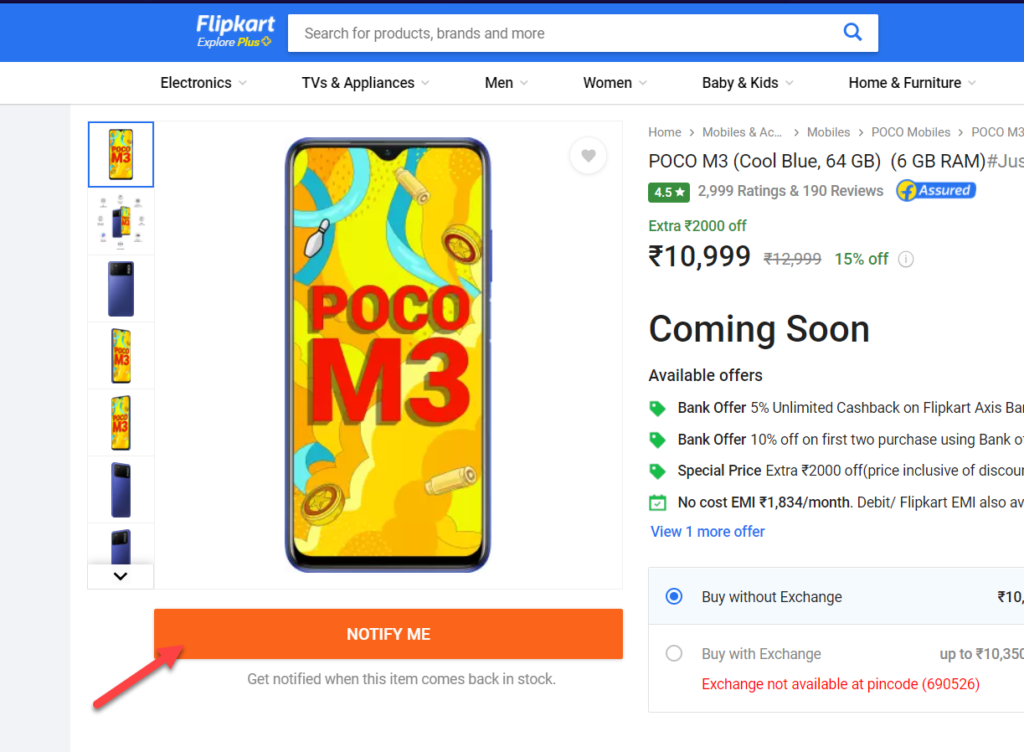
Celles-ci sont appelées notifications push déclenchées par un clic . Les utilisateurs peuvent s'inscrire pour eux et recevoir les dernières informations sur ce produit.
Si vous souhaitez ajouter ce type de notification push à votre site, vous pouvez utiliser un plugin gratuit appelé PushAlert.
2. Déclenché par l'action
Le déclenchement par action est le type de notification push le plus populaire. Ils sont similaires aux notifications déclenchées par un clic mais plus larges. Au lieu de cibler un ensemble d'utilisateurs intéressés par un produit spécifique, ils ciblent un public plus large. Par exemple, nous utilisons ce type de notification push sur notre page d'accueil.
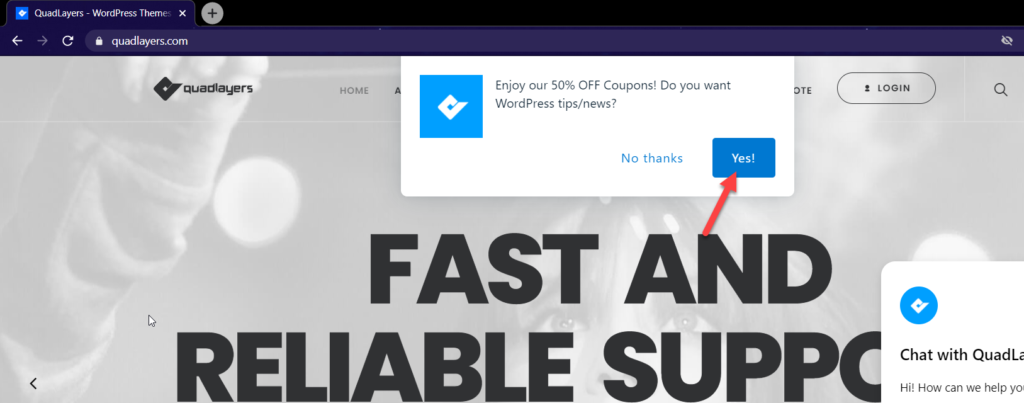
D'autres sites envoient ce type de notification lorsque les acheteurs abandonnent leur panier ou lorsqu'il y a une nouvelle offre.
Si vous souhaitez ajouter ce type de notification push à votre site WordPress, des plugins tels que OneSignal et PushEngage sont deux des meilleurs outils disponibles.
3. Widgets flottants
Les widgets flottants sont très populaires de nos jours car ils sont un excellent moyen de montrer des informations à tous vos utilisateurs. Ils consistent généralement en une fenêtre contextuelle qui fonctionne comme un chat en direct pour aider vos visiteurs.
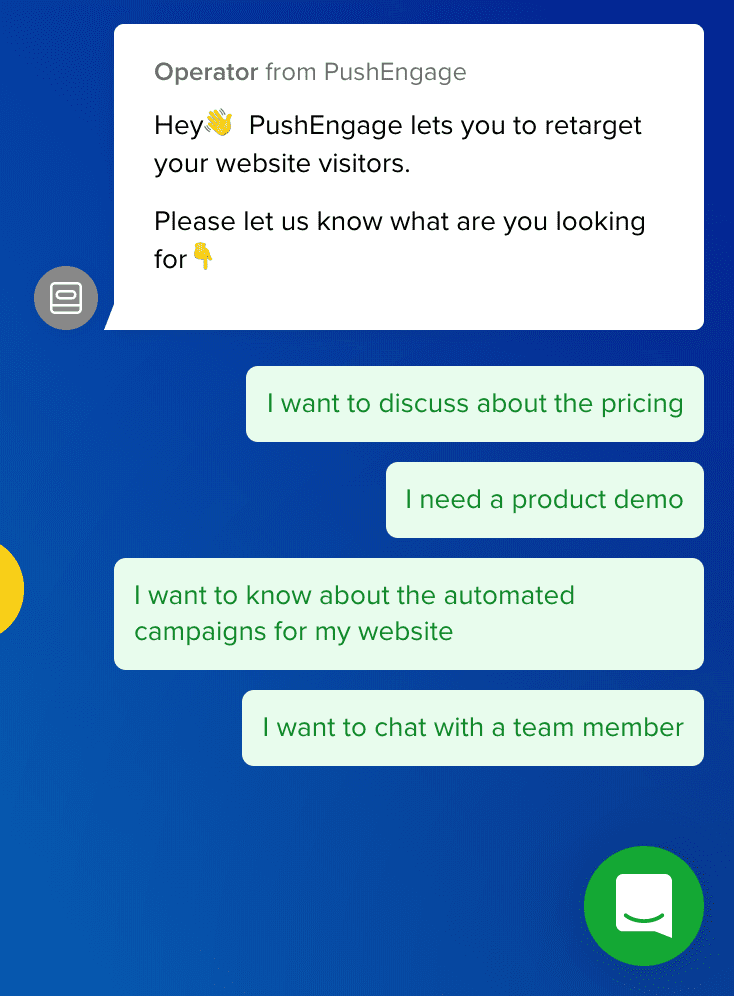
Comme les utilisateurs peuvent discuter avec vous en temps réel, ce sont d'excellents outils pour améliorer le service client, augmenter vos taux de conversion et créer votre liste de diffusion. Si vous recherchez un outil similaire qui s'intègre à WhatsApp, consultez WhatsApp Chat qui permet aux utilisateurs de vous contacter depuis votre site via WhatsApp.
Voyons maintenant comment ajouter des notifications push à WordPress.
Comment ajouter des notifications push à WordPress
Il existe de nombreux outils pour inclure des notifications push sur votre site. D'après notre expérience, OneSignal est le meilleur, donc dans cette section, nous vous montrerons comment ajouter des notifications push à votre site WordPress à l'aide de OneSignal.
C'est un outil freemium qui a une version gratuite avec des fonctionnalités de base et des plans premium qui commencent à 9 USD par mois.
1) Création d'un compte OneSignal
Tout d'abord, accédez à OneSignal et cliquez sur le bouton Commencer . Vous accéderez à la page d'inscription où vous devrez entrer votre adresse e-mail, votre mot de passe et le nom de votre entreprise. Une fois que vous avez fait cela, appuyez sur Créer un compte .
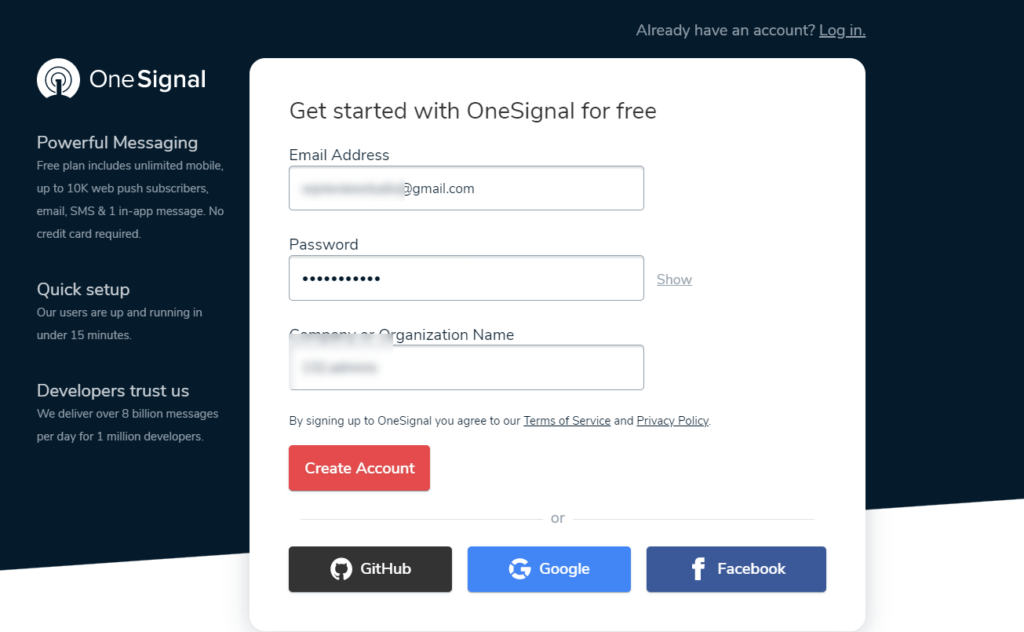
Le système vous enverra un e-mail pour confirmer votre adresse e-mail.
2) Créez votre première application
Après avoir confirmé votre adresse e-mail, vous serez redirigé vers le tableau de bord de votre compte. À partir de là, vous pouvez ajouter votre première notification push.
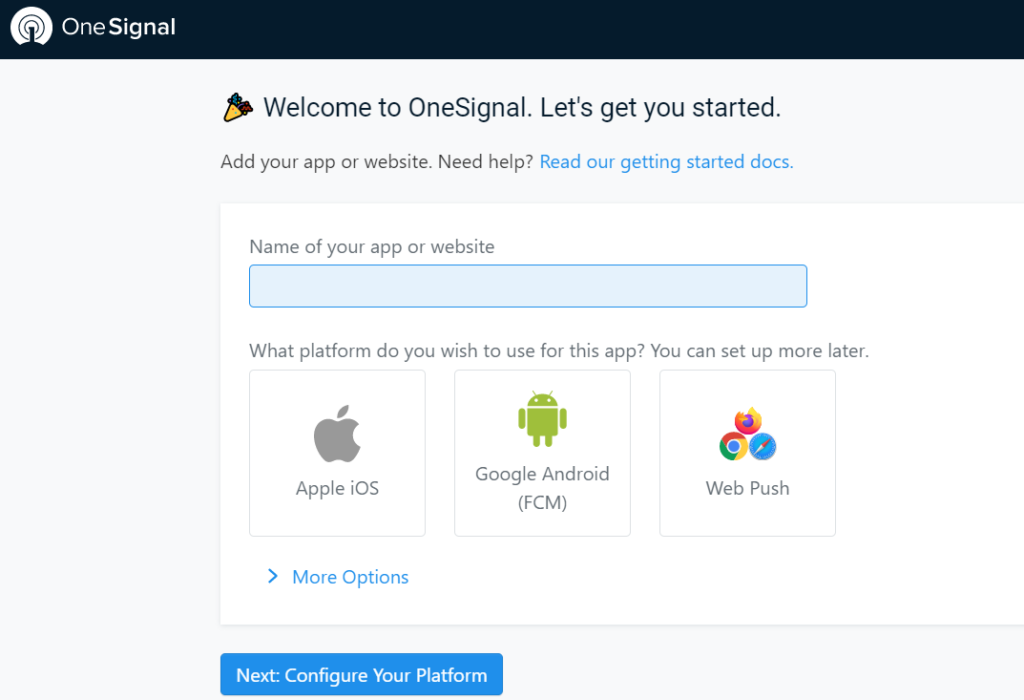
Vous devez nommer votre application et choisir un support. Dans cette démo, nous allons intégrer OneSignal à WordPress, alors choisissez l'option de notifications push Web dans la liste.
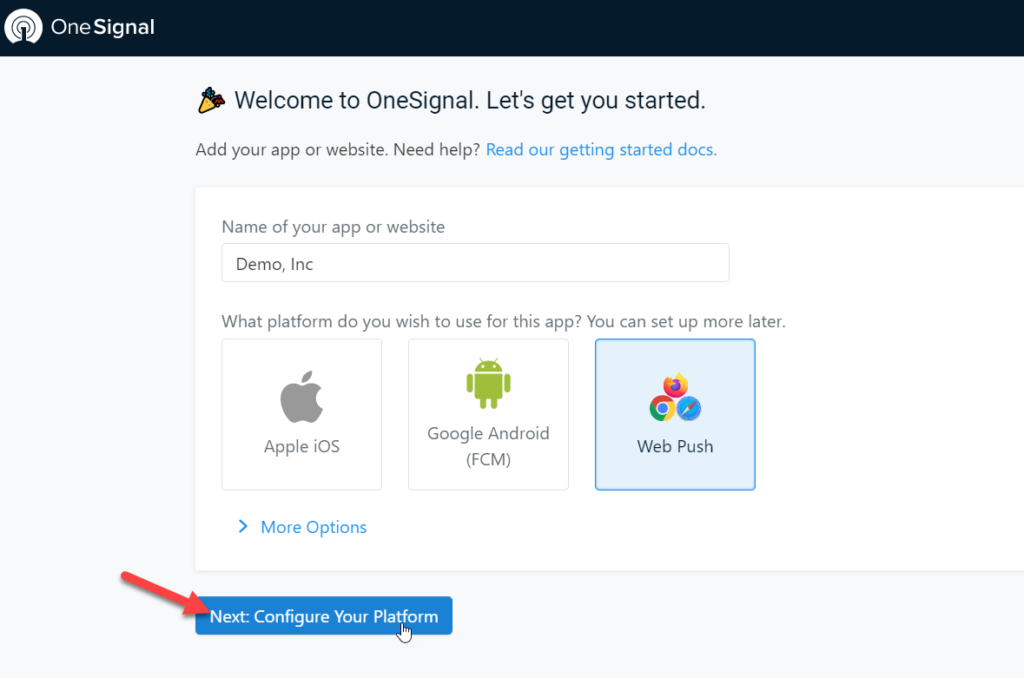
De plus, vous pouvez également sélectionner Apple iOS, Google Android ou d'autres options telles que Windows, macOS, E-mail et autres sous Plus d'options .
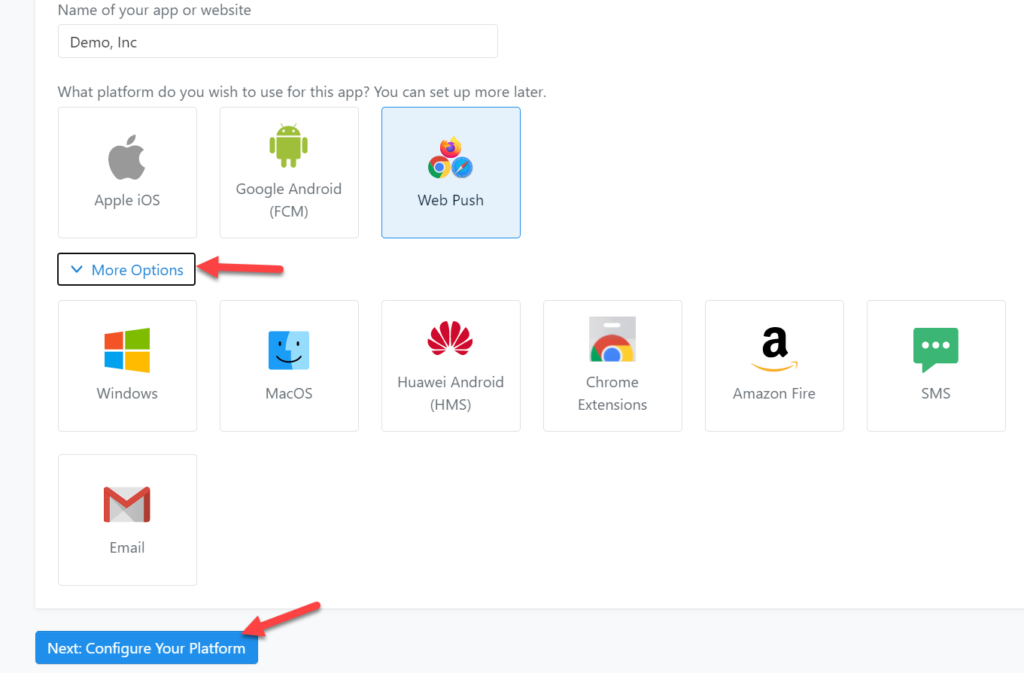
Après cela, appuyez sur Suivant pour configurer les notifications push.
3) Intégration des notifications push
Sur cet écran, vous verrez trois options d'intégration :
- Site typique
- Plugin WordPress ou constructeur de site Web
- Code personnalisé
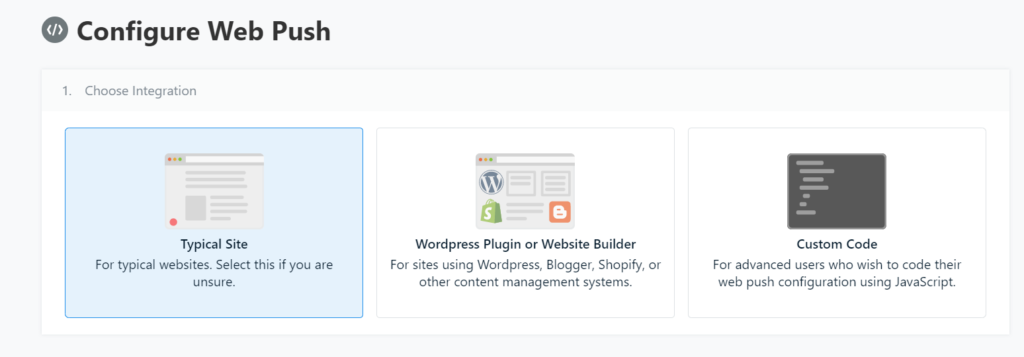
L'option la plus simple et la plus efficace consiste à utiliser le plugin OneSignal, alors choisissez la deuxième option dans la liste et sélectionnez WordPress comme système de gestion de contenu.
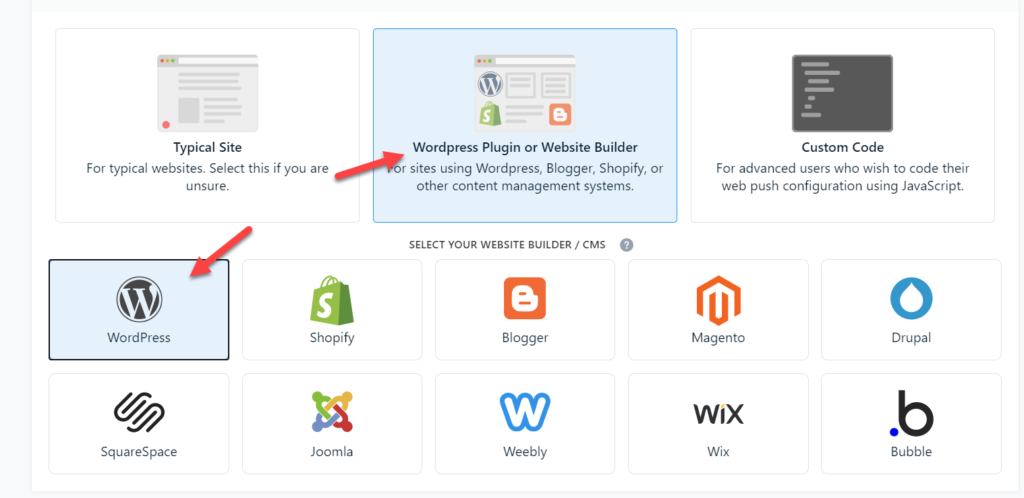
Ensuite, entrez le nom et le domaine de votre site Web, puis enregistrez pour passer à l'étape suivante.
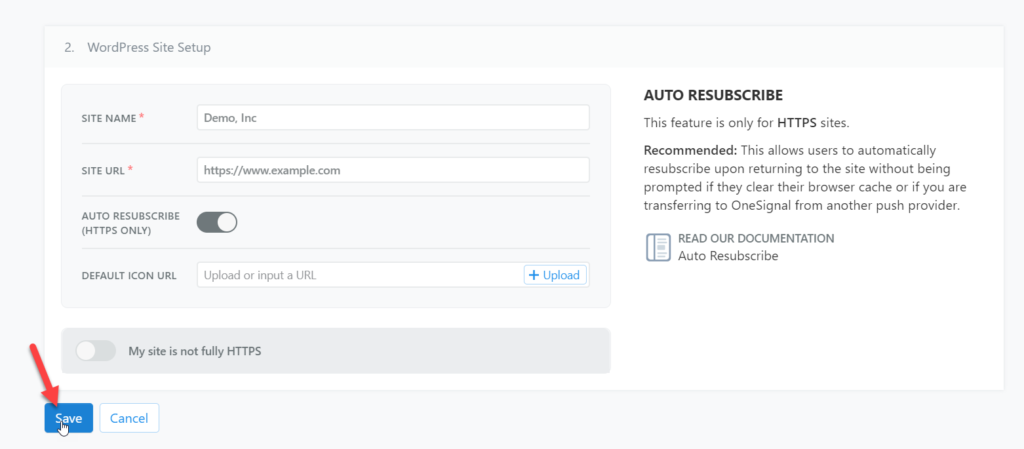
OneSignal vous donnera un identifiant d' application et une clé API uniques. Copiez-les et laissez-les à portée de main car vous en aurez besoin pour configurer le plugin.
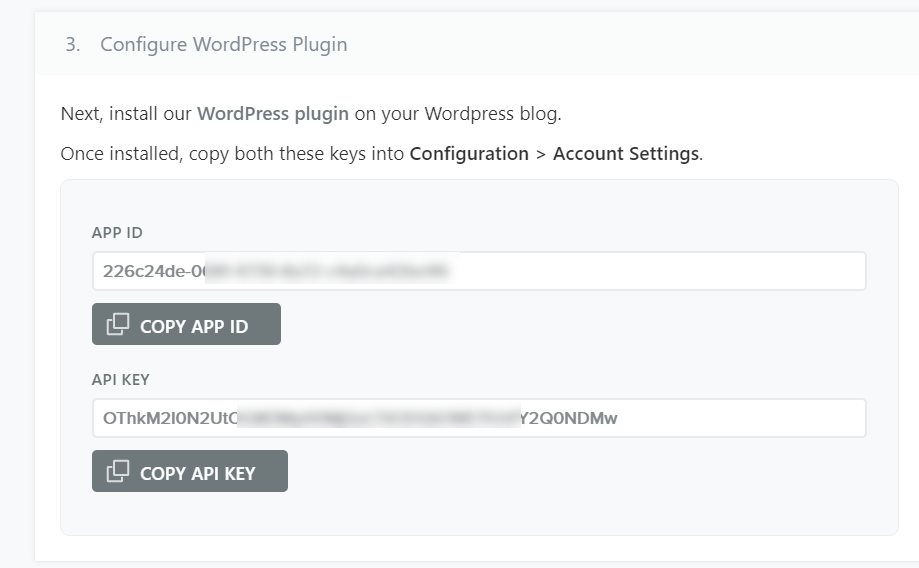
Installons maintenant le plugin OneSignal sur notre site.
4) Installez et activez le plugin OneSignal
Dans votre tableau de bord WordPress, accédez à Plugins > Ajouter un nouveau fichier . Recherchez le plugin OneSignal, installez-le et activez-le.
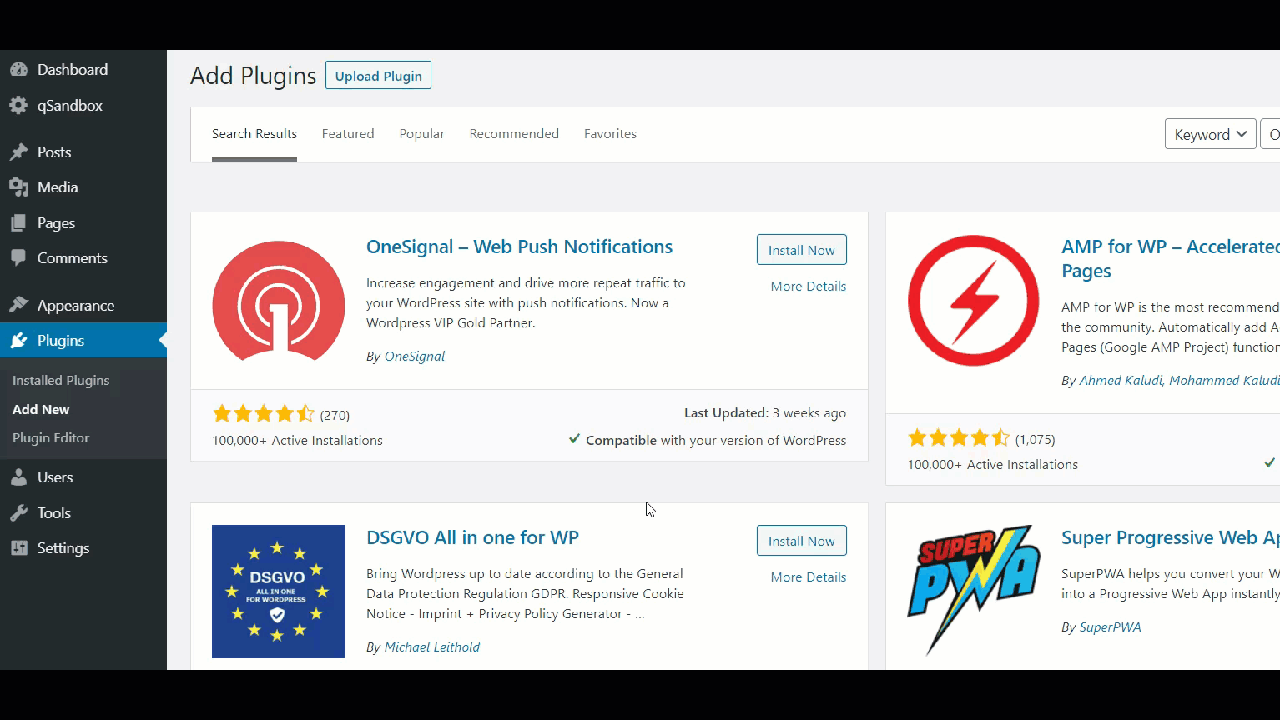
5) Configuration des plugins
Après cela, ouvrez les paramètres OneSignal et accédez à l'onglet Configuration .

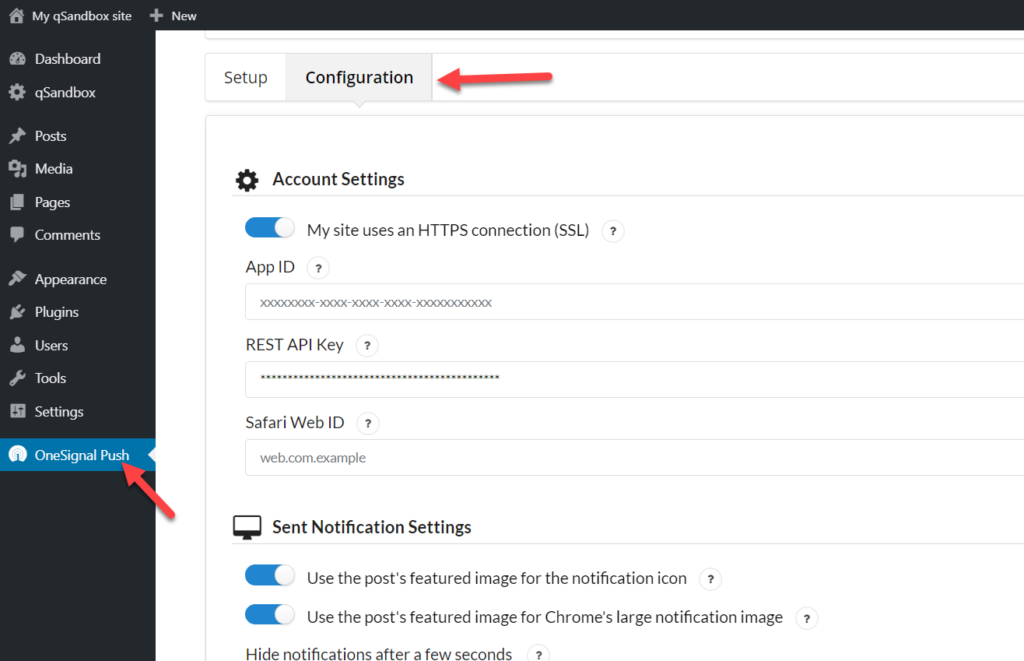
Ici, collez l'ID d'application et la clé API de votre compte OneSignal que vous avez copié à l'étape 3.
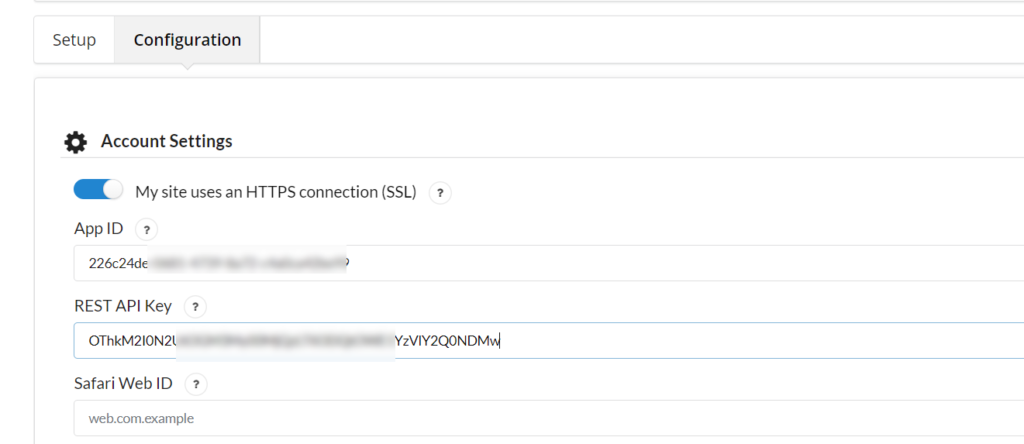
Après cela, enregistrez les paramètres, revenez à votre compte OneSignal et cliquez sur Terminer .
Vous serez redirigé vers le tableau de bord de l'application où vous pourrez ajouter plusieurs intégrations.
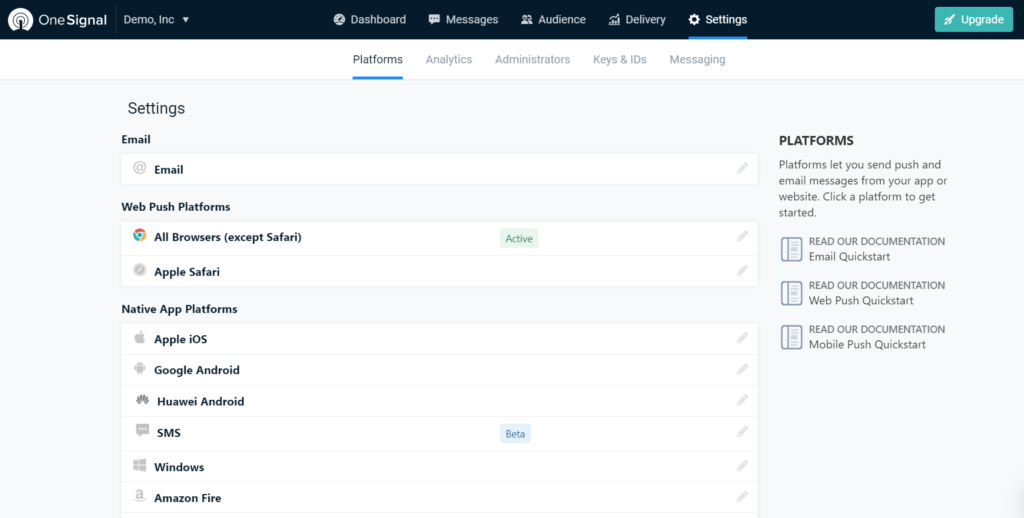
Pour l'instant, ignorons la configuration et concentrons-nous sur la personnalisation de notre plugin pour le rendre plus personnel. Revenons aux paramètres du plugin OneSignal où vous verrez plusieurs options de personnalisation :
- Paramètres de notification envoyée
- Paramètres de la cloche d'abonnement
- Personnalisation rapide
- Paramètres de notification de bienvenue
- Paramètres de notification automatique
- Paramètres de suivi UTM
- Réglages avancés
Examinons de plus près chacune de ces sections.
a) Paramètres de notification envoyée
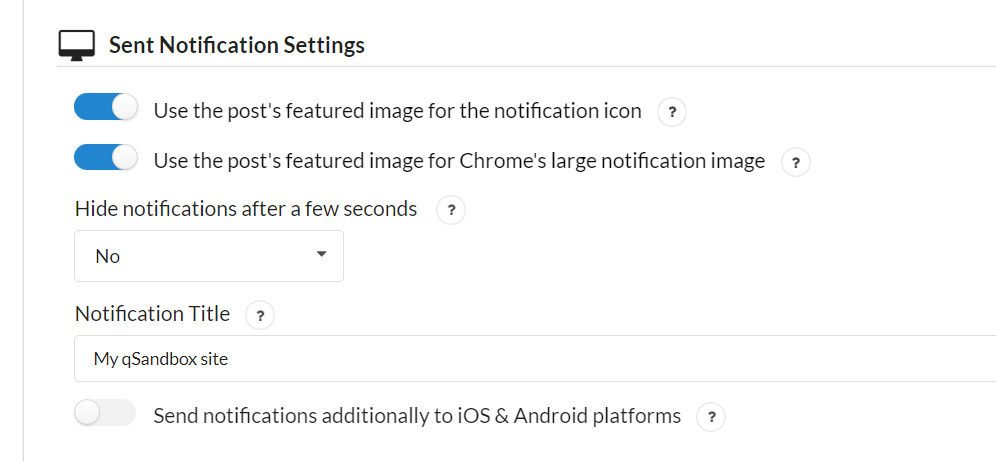
Si vous souhaitez utiliser une image en vedette pour chaque publication, activez simplement les première et deuxième options. Même si vous pouvez ajouter des images personnalisées aux notifications push, elles utiliseront l'image en vedette de la publication.
Vous pouvez également masquer votre notification après un certain temps, mais nous vous déconseillons d'utiliser cette option pour vous assurer que vos abonnés voient toujours vos messages.
b) Paramètres de sonnerie d'abonnement
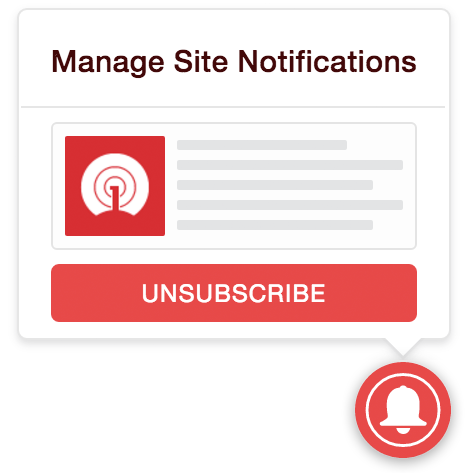
Après avoir configuré OneSignal sur votre site, le plugin affichera une cloche d'abonnement sur le frontend pour chaque visiteur. La bonne nouvelle est que vous pouvez personnaliser la couleur, la taille et le texte de cette fenêtre contextuelle.
c) Personnalisation rapide
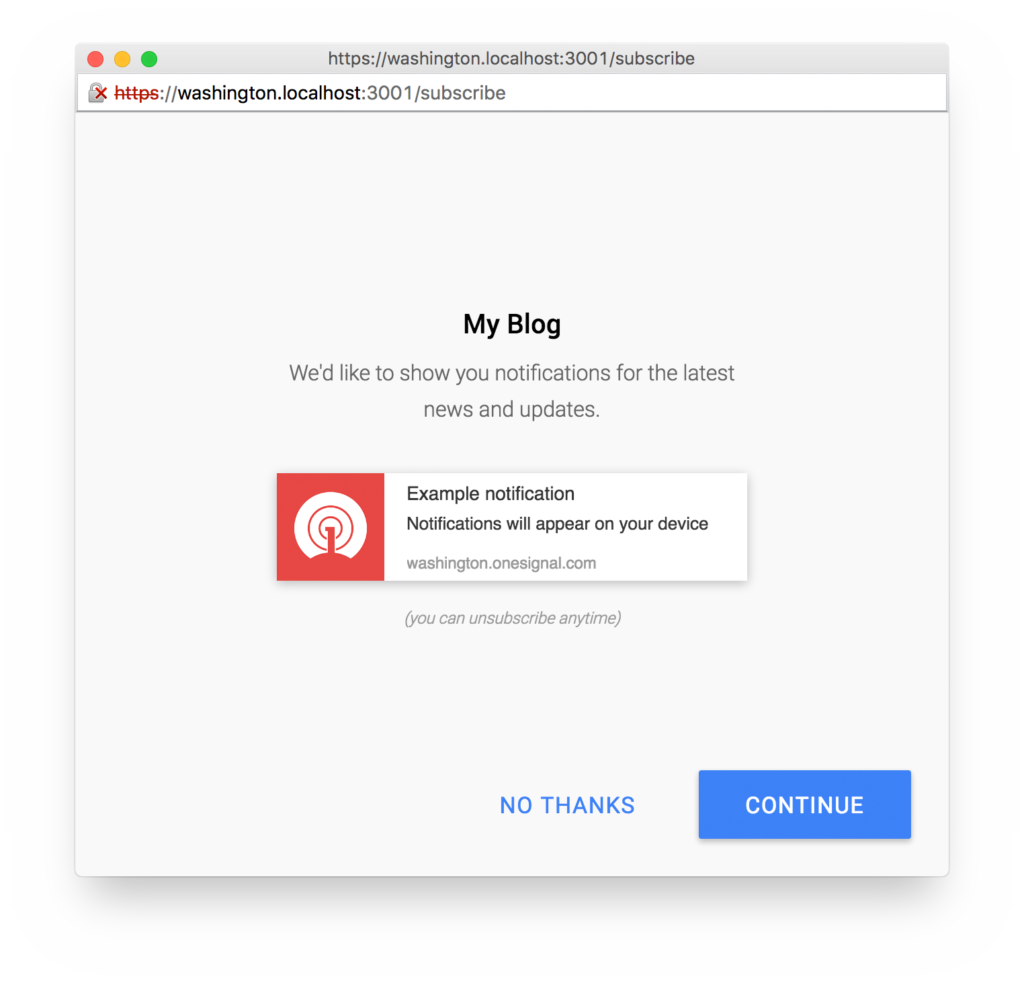
C'est l'une des étapes les plus importantes pour ajouter des notifications push à votre site WordPress. À partir de la personnalisation de l'invite, vous pourrez configurer l'invite contextuelle. Vous pouvez ajouter des textes personnalisés, configurer le message d'action, le texte du bouton d'action, le texte du bouton d'annulation, le titre, le nom du site, le titre de la notification et le message de notification.
La conception de la pop-up est cruciale pour convaincre les utilisateurs de s'abonner, alors assurez-vous de prendre le temps de créer une pop-up attrayante.
d) Paramètres de notification de bienvenue
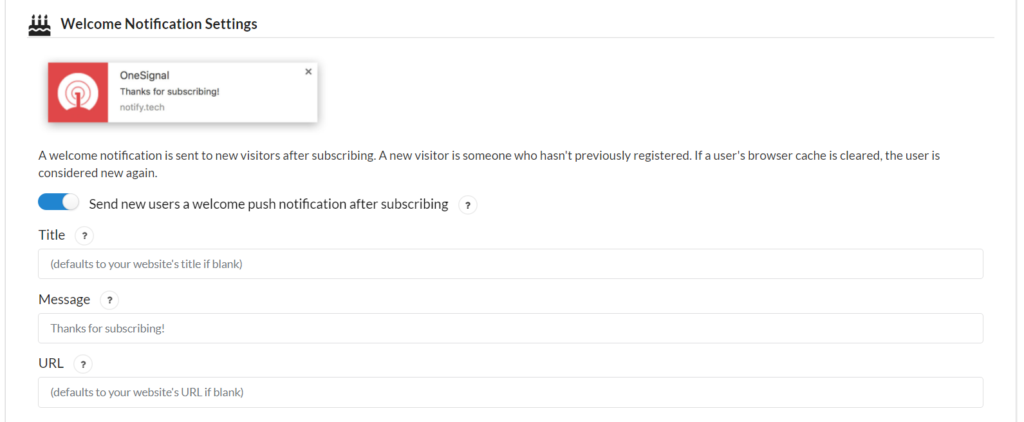
Comme son nom l'indique, cette notification push sert à accueillir vos nouveaux abonnés. Une fois qu'un utilisateur s'est abonné à votre notification push, vous pouvez immédiatement envoyer une note de bienvenue, tout comme vous accueillez de nouveaux abonnés par e-mail lorsqu'ils rejoignent votre liste.
Par défaut, ils recevront une notification "Merci pour votre abonnement" avec le lien de votre site Web, mais vous pouvez le personnaliser. Assurez-vous que vous avez activé le push de bienvenue, sinon cela ne fonctionnera pas.
e) Paramètres de notification automatique

Cette option vous permet d'envoyer des notifications chaque fois que vous publiez un article sans aucune action manuelle. D'autre part, certains administrateurs s'appuient sur des plugins de blogs automatiques tels que WP Automatic pour récupérer le contenu d'autres sites. Si c'est votre cas et que vous utilisez des plugins tiers pour publier du contenu, activez la deuxième option.
f) Paramètres de suivi UTM
Dans cette section, vous pouvez entrer des paramètres d'URL de suivi UTM personnalisés.

Une fois que vous avez entré un code de suivi personnalisé à l'aide de n'importe quel générateur de campagne UTM, vous pourrez voir le trafic que vous obtenez via les notifications push que vous envoyez. Le suivi UTM est une fonctionnalité intéressante et nous le recommandons vivement pour analyser l'efficacité de vos notifications push et le volume de trafic qu'elles génèrent.
g) Paramètres avancés

Certains utilisateurs utilisent des types de publication personnalisés (CPT) pour catégoriser leur contenu. Si vous utilisez des CPT, vous pouvez les ajouter à cette option OneSignal. Entrez simplement les CPT dans le champ correspondant et enregistrez les paramètres. Vous pouvez en ajouter plusieurs en les séparant par des virgules. Après cela, enregistrez les paramètres et vérifiez l'interface. Lorsqu'une personne visite votre site Web, elle voit une invite comme celle-ci :
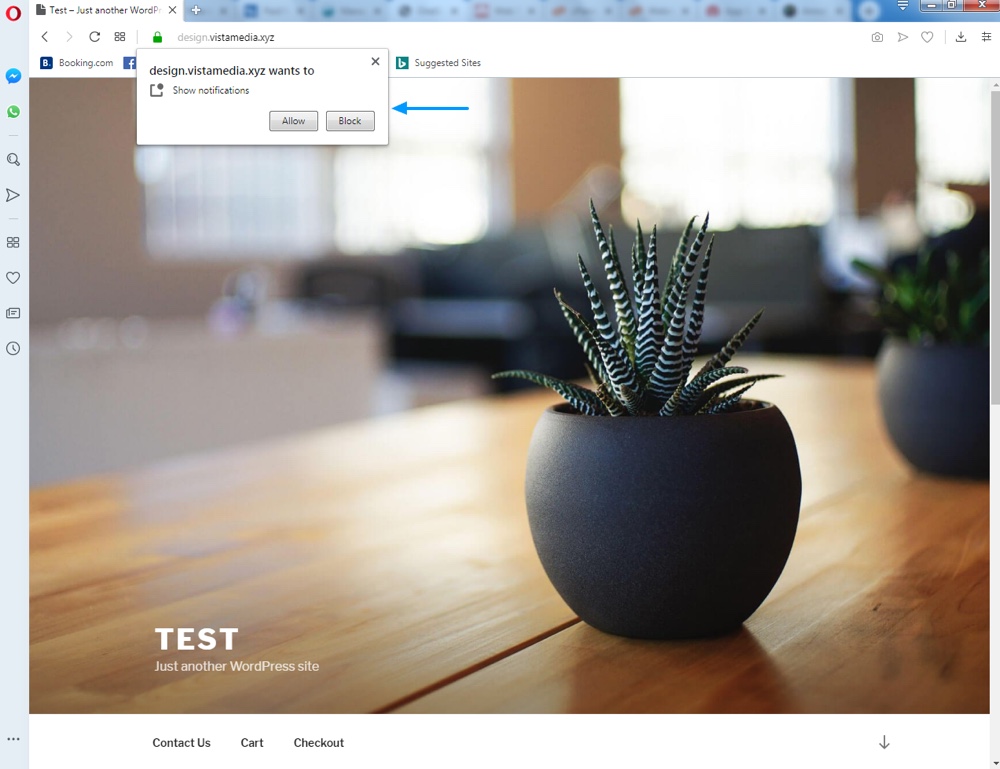
Après avoir autorisé la notification, l'utilisateur sera ajouté à notre liste d'abonnés aux notifications push.
Vous avez intégré et configuré avec succès le plugin OneSignal sur votre site. Voyons maintenant comment vous pouvez commencer à envoyer des notifications push manuellement ou automatiquement.
6) Comment envoyer des notifications push
Vous pouvez envoyer des notifications push automatiques ou personnalisées. Jetons un coup d'œil à chacun d'eux.
6.1) Notifications push automatiques
C'est le type de poussée le plus simple. Si vous ouvrez une publication à partir du tableau de bord WordPress , sur le côté droit, vous verrez une case à cocher de notification push OneSignal.
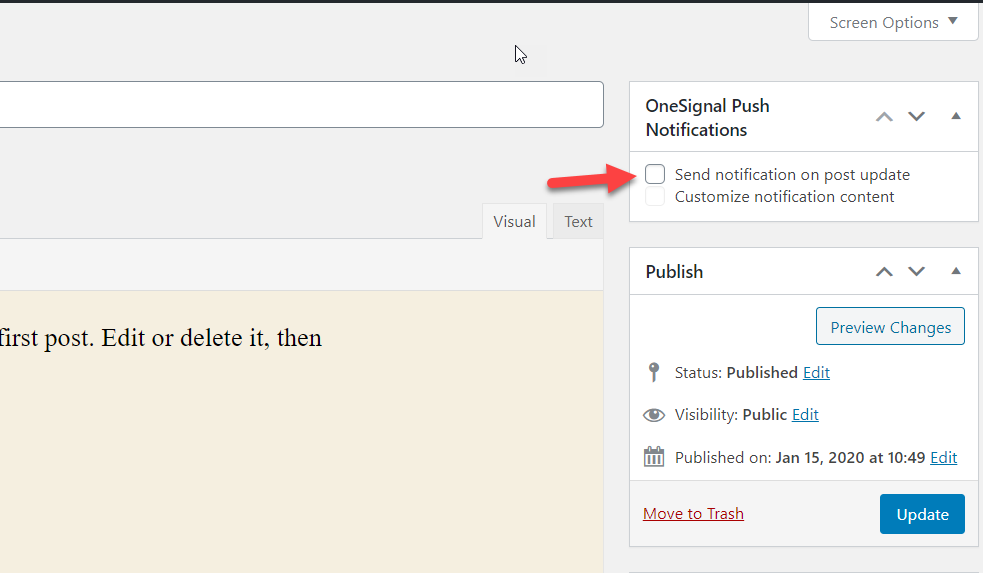
Activez simplement cette option pour que lorsque vous publiez ou mettez à jour votre publication, les abonnés reçoivent une notification push.
6.2) Notifications push personnalisées
Alternativement, vous pouvez également envoyer des notifications push uniques à vos abonnés. Pour ce faire, vous devez vous connecter à votre compte OneSignal et vous rendre dans la section Messages . Là, vous verrez un nouveau bouton poussoir.
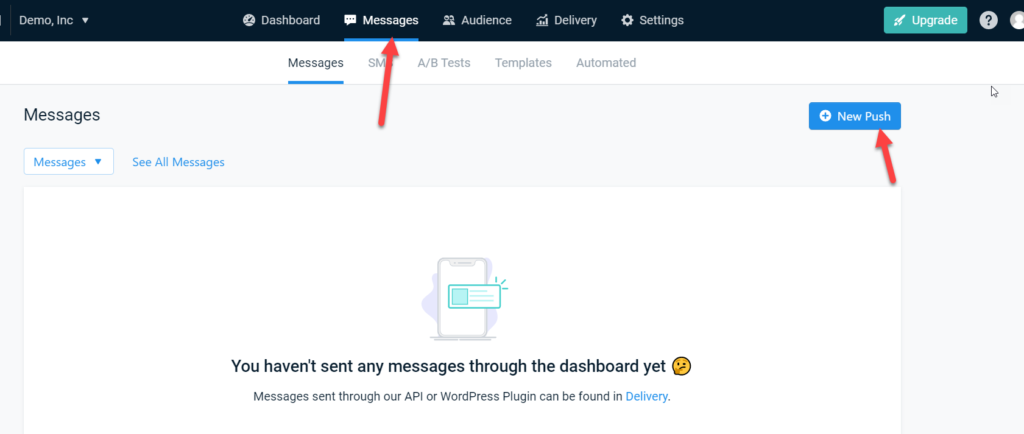
À partir de là, vous pouvez créer et envoyer des notifications personnalisées. Entrez simplement un titre, un message et une URL (vous pouvez également inclure une image) et vérifiez l'aperçu sur le côté droit.
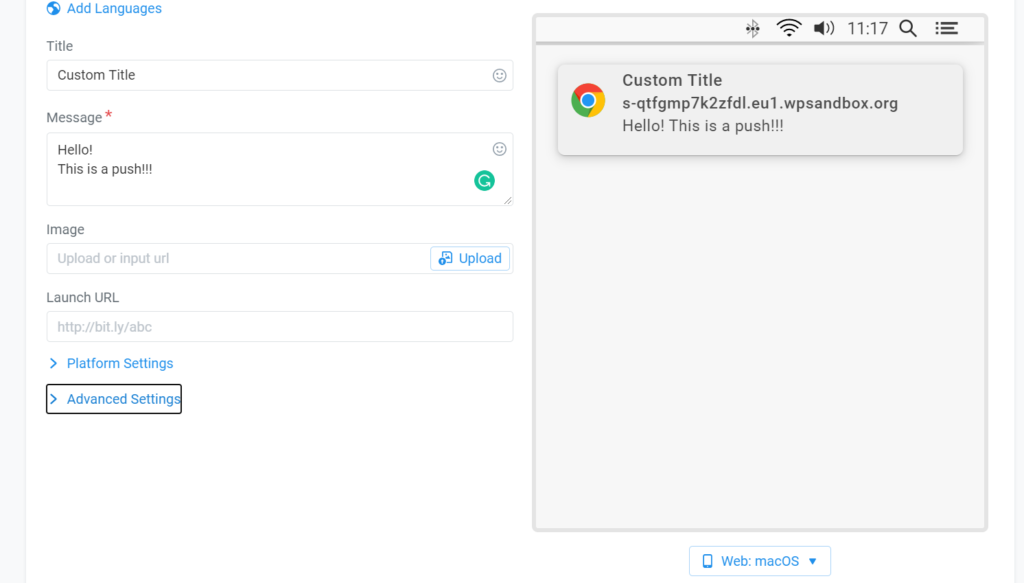
En plus de cela, nous vous recommandons d'ouvrir les paramètres avancés pour avoir plus d'options sur le moment d'envoyer le message.
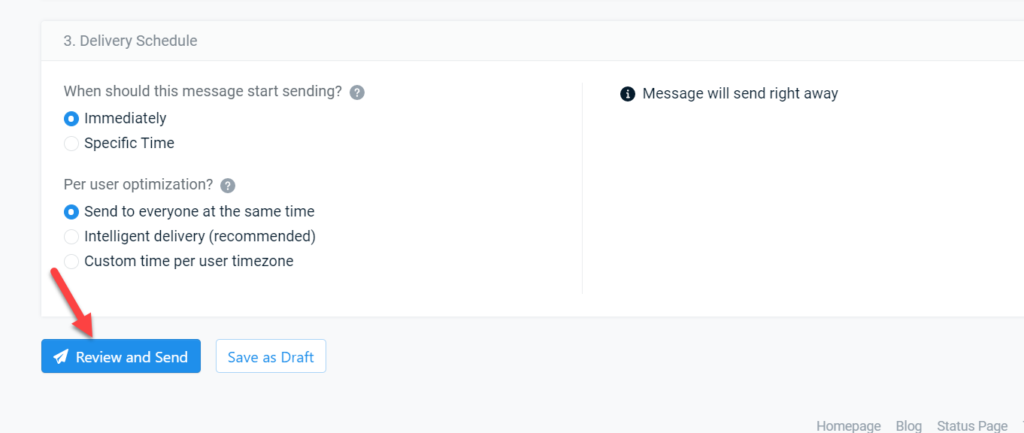
Options avancées des notifications push
L'une des choses qui fait de OneSignal l'un des meilleurs outils pour ajouter des notifications push à WordPress est qu'il est livré avec de nombreux paramètres avancés pour personnaliser et améliorer vos messages.
Certaines de ses fonctionnalités les plus avancées sont :
Plusieurs administrateurs
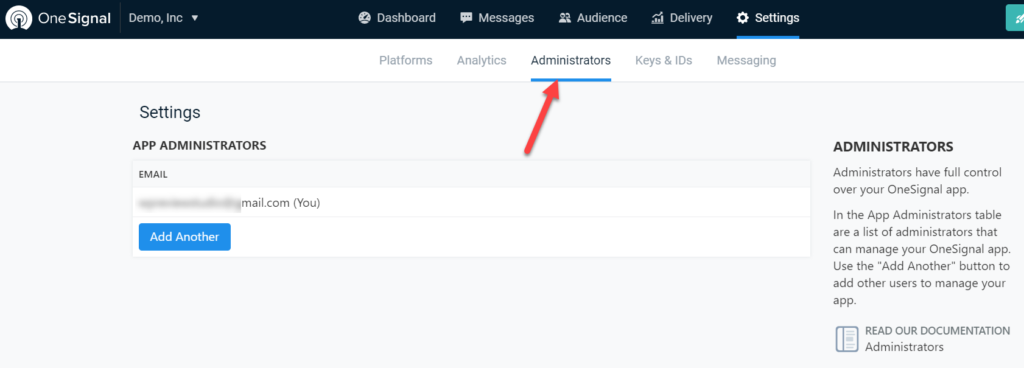
Si vous créez le compte OneSignal, votre adresse e-mail sera ajoutée par défaut au champ administrateur. Cependant, vous pouvez ajouter plus d'utilisateurs et accorder des autorisations d'administrateur à d'autres membres de votre équipe. Entrez simplement leurs adresses e-mail et enregistrez-les.
Suivi UTM automatisé
OneSignal vous permet de créer un marquage UTM. Une fois que vous avez activé cette fonctionnalité, vous pouvez créer des URL personnalisées avec la source, le support et la campagne pour suivre le trafic provenant de vos notifications push.
Assistant d'analyse
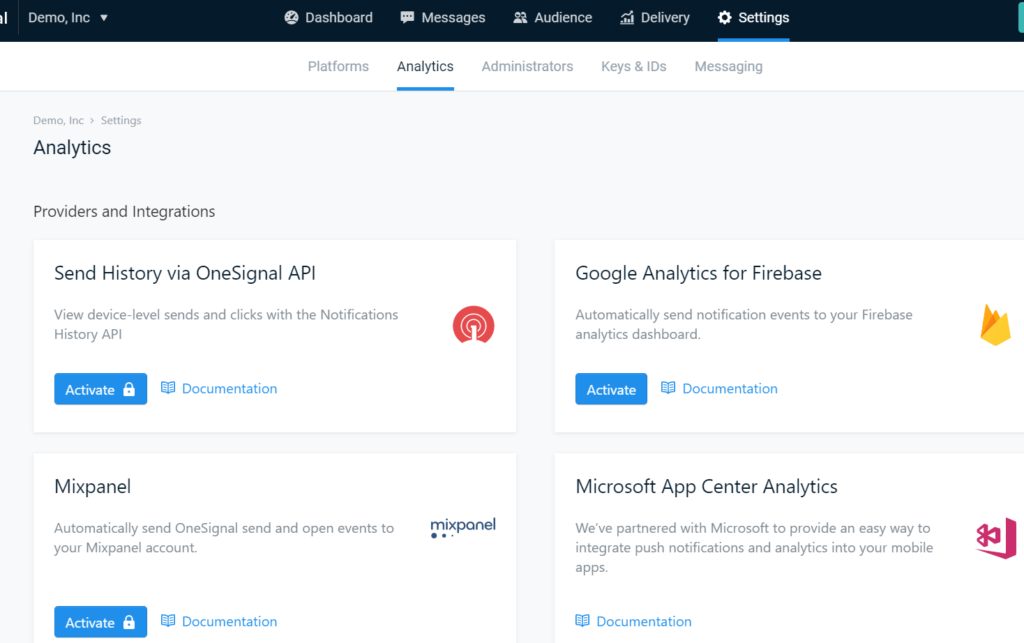
Pour un meilleur suivi, vous pouvez intégrer les analyses dans l'API de OneSignal, Google Analytics pour Firebase, Mixpanel et Microsoft App Center Analytics. La version gratuite vous permet uniquement d'intégrer votre site à Firebase, pour les autres, vous devez passer à un plan premium.
Conclusion
En résumé, les notifications push sont un excellent outil pour ramener les visiteurs sur votre site, augmenter l'engagement et augmenter vos ventes. Nous avons vu les différents types de notifications push et quand les utiliser.
La meilleure partie est que vous pouvez ajouter des notifications push à votre site WordPress en quelques minutes. Dans ce didacticiel, nous vous avons montré comment intégrer et configurer OneSignal sur votre site Web. De plus, nous avons vu différentes options et cas d'utilisation afin que vous puissiez en tirer le meilleur parti, quel que soit le type de site que vous possédez.
OneSignal est un service freemium, nous vous recommandons donc de commencer par la version gratuite, puis de passer à l'un des plans premium si vous avez besoin de fonctionnalités plus avancées.
Nous espérons que vous avez trouvé cet article utile. Si oui, merci de le partager sur les réseaux sociaux.
Avez-vous ajouté des notifications push à votre site ? Quel type de messages utilisez-vous ? Faites-nous savoir dans la section commentaires ci-dessous!